SiteServer CMS安装提示数据库连接失败解决办法
1、用计算机名访问服务器时,需要开启sql server browser服务;检查自带防火墙和自己安装防火刨喘柳闸墙是否放行相应1433端口,在“高级安全 Windows 防火墙”的左窗格中,右键单击“入站规则”,如下图所示:

3、启动SQL Server Configuration Manager(简写SSCM),确保右侧的“SQL Server(实颖蓟段扛例名)”和“SQL Server Browser”的状态都为“正在运行”,如下图所示:
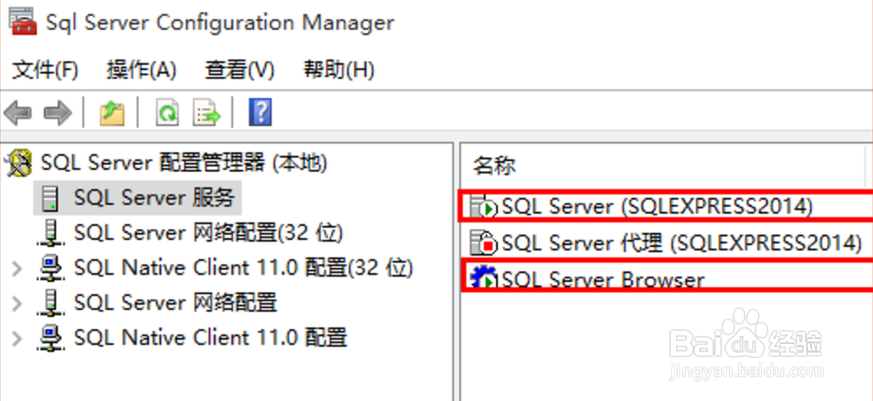
5、启用后,在TCP/IP上点击右键,选择“属性”,将选项卡切换到“IP地址”页,在任意IP处,设置好IP地址,TCP端口,并将“已启用”设置为“是”,如下图所示:
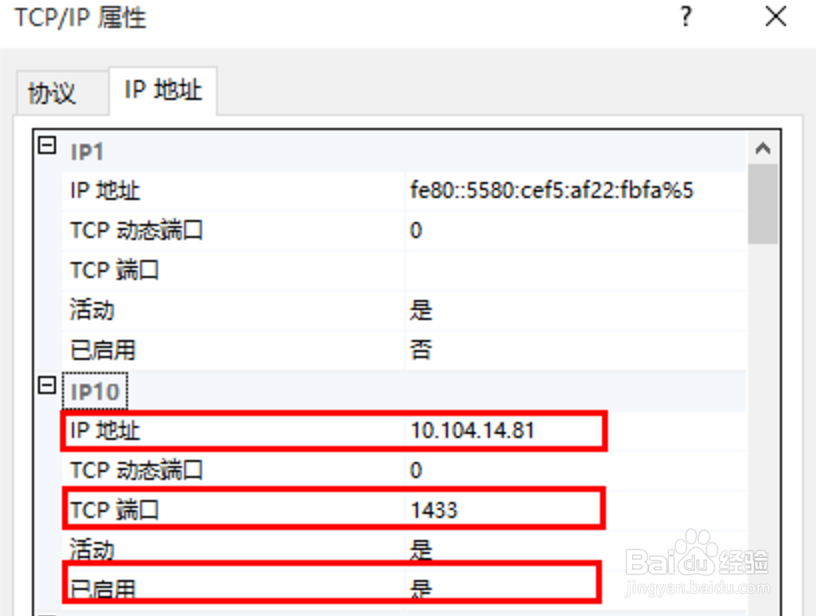
7、在相同界面,左侧选择 “连接” ,勾选 “允许远程连接此服务器” ,然后点 “确定”,如下图所示:
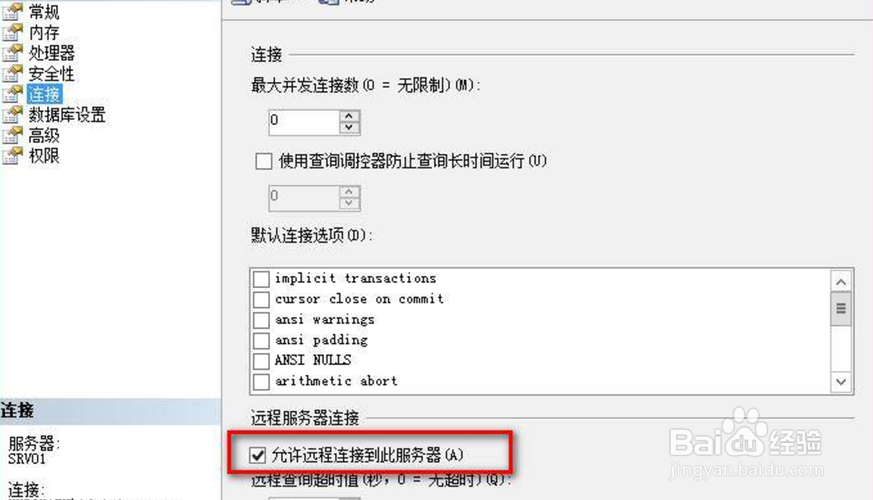
9、在常规区域,设置好密码,如下图所示:

11、右键数据库,选择“方面”,如下图所示:
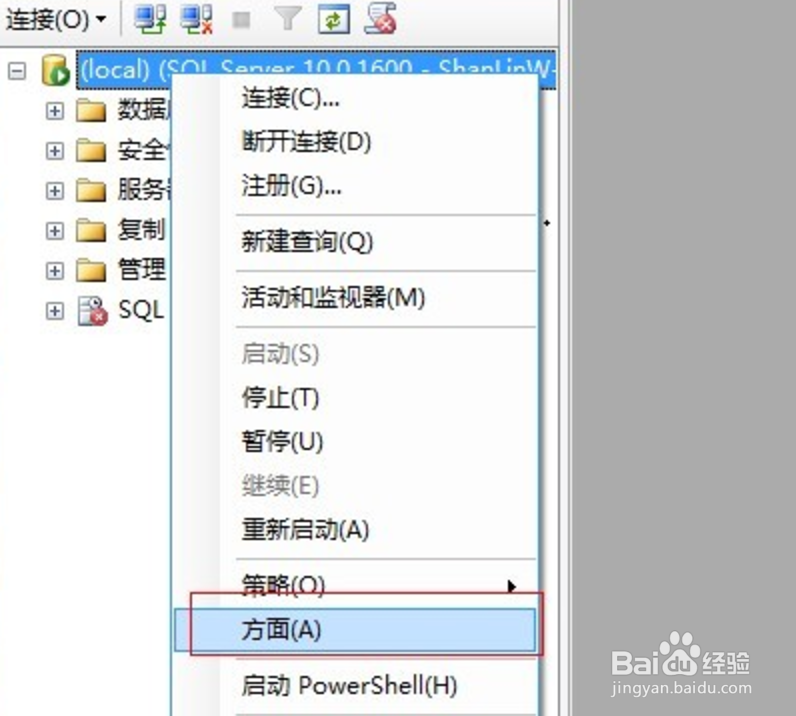
13、至此已设置完毕,退出后用账户sa登录,成功即表示sa帐户已经启用。设置完成后,最好是重启一下计算机,然后就可以远程管理和操作数据库了。
声明:本网站引用、摘录或转载内容仅供网站访问者交流或参考,不代表本站立场,如存在版权或非法内容,请联系站长删除,联系邮箱:site.kefu@qq.com。
阅读量:48
阅读量:58
阅读量:54
阅读量:81
阅读量:86